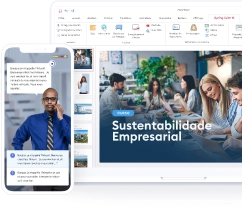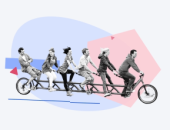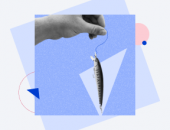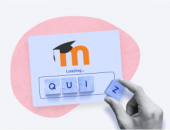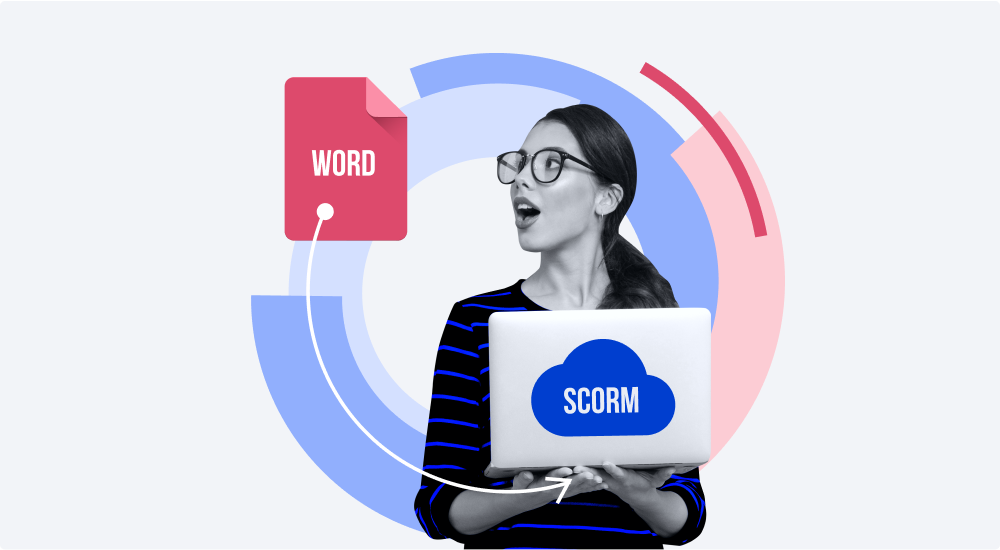
Neste artigo, descreveremos como tornar um arquivo .doc compatível com iSpring Suite. Ele permite que você transforme seu documento Word em um livro interativo com um efeito de virar a página. Para mostrar como fica, copiamos nossa postagem do blog em inglês sobre as 65 melhores ferramentas de treinamento baseadas em computador para Word, convertemos o arquivo em SCORM no iSpring Suite, e voilà… isto é o que temos:
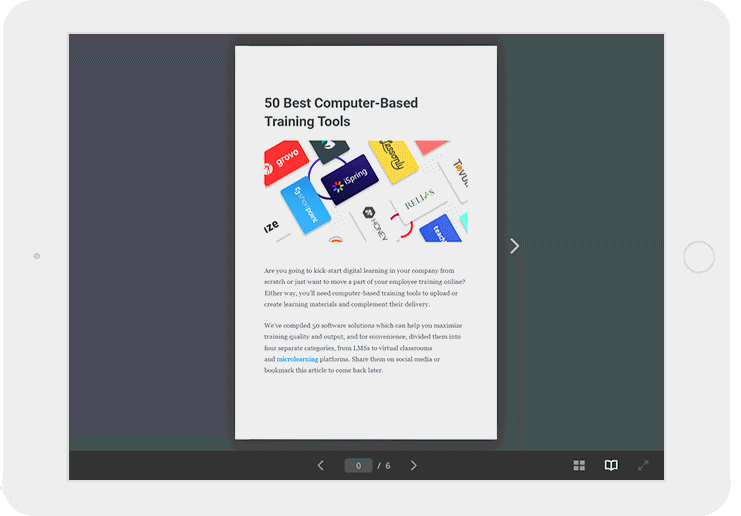
Se é isso que você quer, baixe e instale o software iSpring gratuitamente, caso ainda não o tenha feito antes.
Agora, vamos ver como exportar um arquivo Word para o SCORM passo a passo.
Um guia passo a passo
Assista ao vídeo em inglês ou pule para o artigo se você preferir ler.
- Abra o iSpring Suite e selecione a aba Livros. Escolha MS Word na seção Cria a partir de ou clique no botão Navegar para abrir o seu documento.
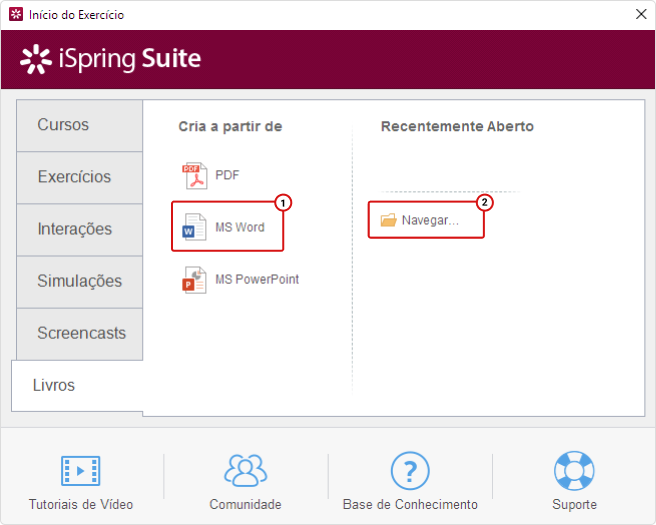
2. Clique em Visualizar e selecione orientação de dispositivo e tela para ver como seu curso SCORM vai aparecer em um computador, um smartphone e um tablet.
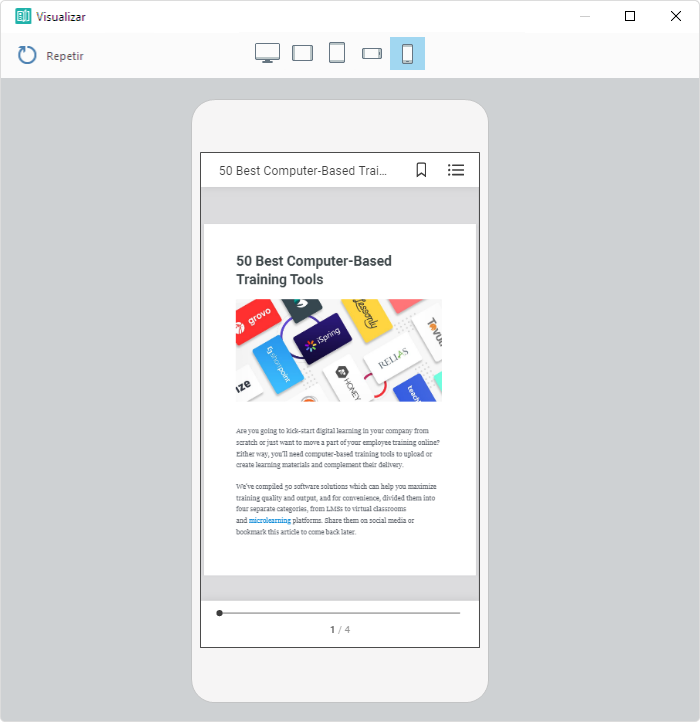
3. Clique no botão Publicar. Você tem várias abas de destino na janela. Para converter Word em SCORM, escolha a aba LMS. Agora você pode customizar suas opções de publicação.
Renomeie seu arquivo, se necessário, e especifique uma pasta onde ele será salvo. Então você pode configurar as opções de qualidade. Você pode selecionar uma das predefinições prontas, de baixa a alta qualidade, ou criar sua própria predefinição personalizada, escolhendo a compressão de imagens que você precisa ou ajustando a barra de qualidade.
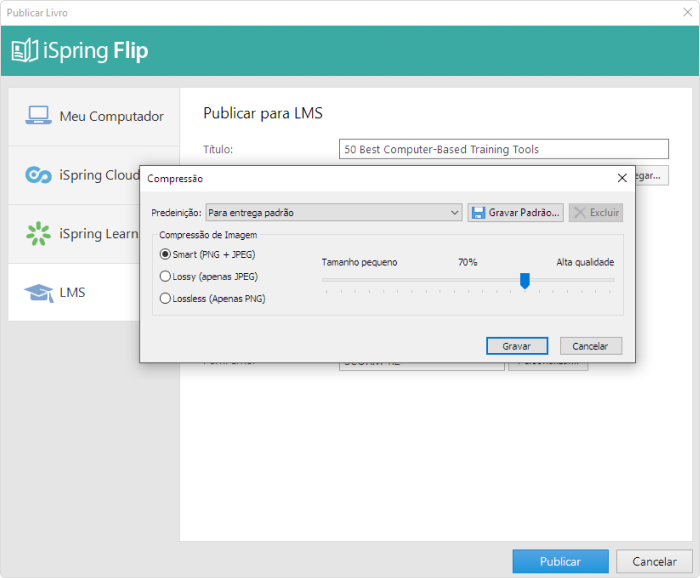
Para proteger o seu curso SCORM e torná-lo acessível apenas para pessoas selecionadas, você pode definir uma senha.
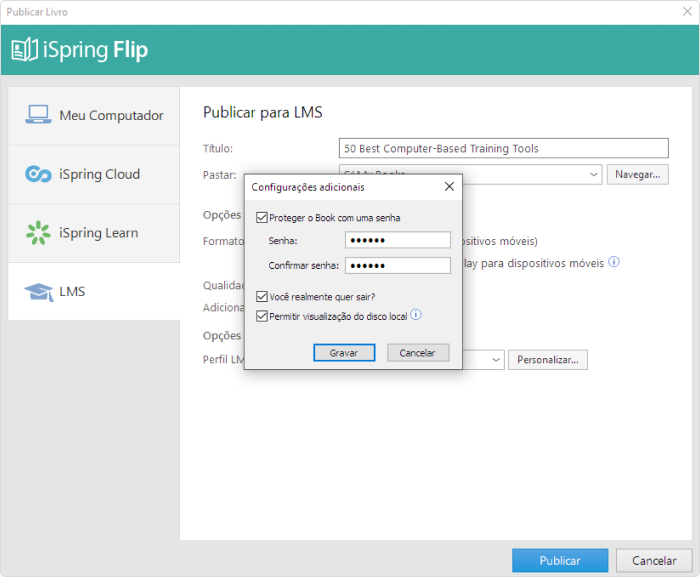
4. Escolha o padrão (SCORM 1.2 ou SCORM 2004) que a sua plataforma de aprendizagem suporta no menu Perfil LMS.
Observação: iSpring Suite permite que você publique cursos não apenas em SCORM, mas também em outros padrões de e-learning, incluindo AICC, Experience API (Tin Can) e cmi5.
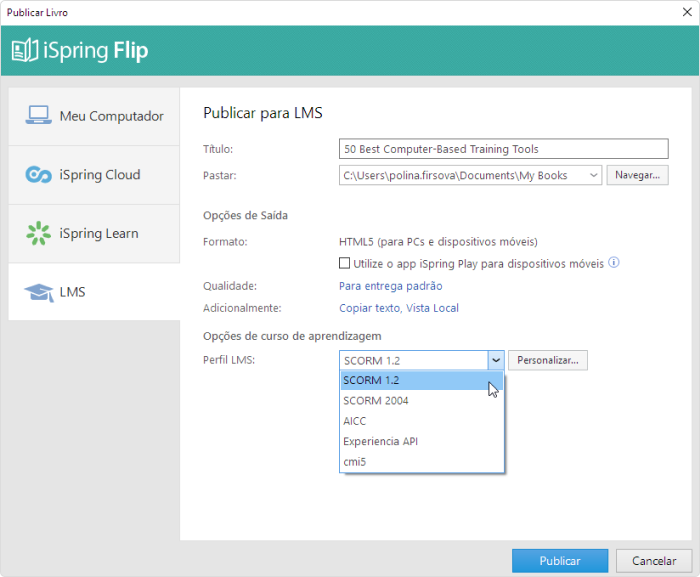
Depois de escolher um perfil, você pode ajustar suas configurações. Você pode alterar o título do seu curso, adicionar uma descrição e inserir as palavras-chave.
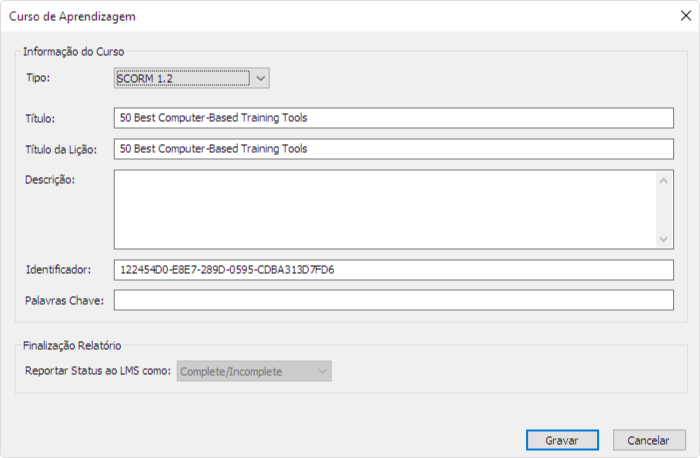
5. Salve as configurações e clique no botão Publicar. iSpring Suite criará um curso compactado no formato zip. Envie para qualquer LMS compatível com SCORM e acompanhe o progresso dos seus alunos.
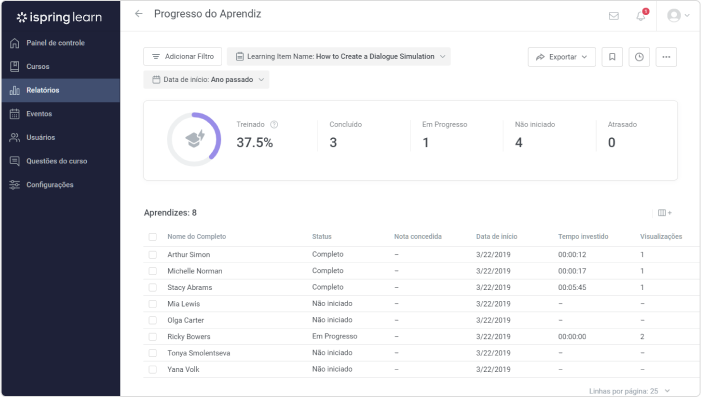
Relatório de atividade de conteúdo no iSpring Learn LMS
iSpring Suite não é simplesmente um conversor Word para SCORM. É um conjunto de ferramentas de criação de e-learning completo que permite criar cursos baseados em PowerPoint, questionários, simulações de conversa, interações e gravações de tela, e publicá-los em SCORM e outros formatos de e-learning.
Experimente iSpring Suite gratuitamente por 14 dias e explore todos os seus recursos agora.
Recursos úteis
Confira mais alguns artigos sobre como o iSpring Suite pode ajudá-lo a transformar o seu conteúdo antigo em cursos totalmente SCORM.
Kit de ferramentas de rápida criação de curso
Crie cursos e avaliações online em tempo recorde